L'ajustement des couleurs et des contrastes dans les photos est une partie centrale du post-traitement d'image. Avec la fonction de calibration de l'appareil photo dans Lightroom, tu ouvres la porte à des résultats visuels impressionnants. Ce guide te montre comment, grâce à la calibration de l'appareil photo et à quelques autres astuces, tu peux peaufiner ta retouche photo.
Principales conclusions
- La calibration de l'appareil photo offre de nombreuses possibilités de correction des couleurs.
- Le look « Orange sur goudron » est un exemple populaire qui est facilement reproductible.
- La saturation, la luminosité et les courbes de tonalité modifient considérablement l'impression visuelle d'une image.
Guide étape par étape
Pour te donner les connaissances et les outils nécessaires afin de créer des looks impressionnants, voici un guide détaillé étape par étape.
Étape 1: Choix de l'image et ajustement de l'exposition
Ouvre une image que tu souhaites retoucher. Tu peux par exemple utiliser un portrait ou un paysage. Commence par ajuster l'exposition de l'image. Regarde attentivement le contrôle d'exposition et baisse la valeur à environ -0,8 si l'image est surexposée. Cela te donnera une meilleure base pour les ajustements suivants.
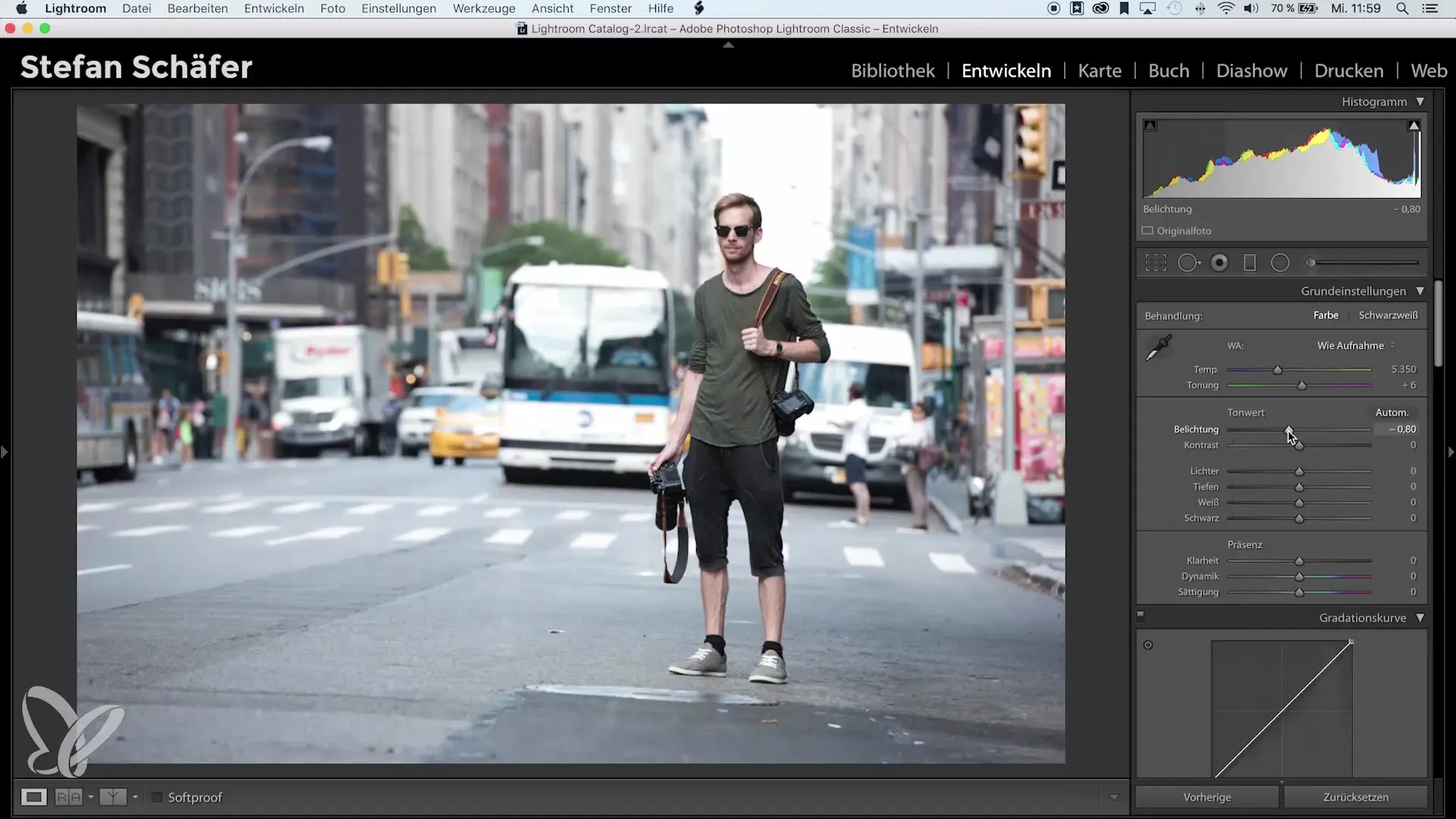
Étape 2: Accès à la calibration de l'appareil photo
Fais défiler la barre latérale droite de Lightroom jusqu'à la section « Calibration de l'appareil photo ». Ici, tu peux ajuster les valeurs de couleur pour les trois canaux principaux – Rouge, Vert et Bleu. Ces ajustements ont un impact important sur la tonalité et donc sur l'impression générale de ton image.
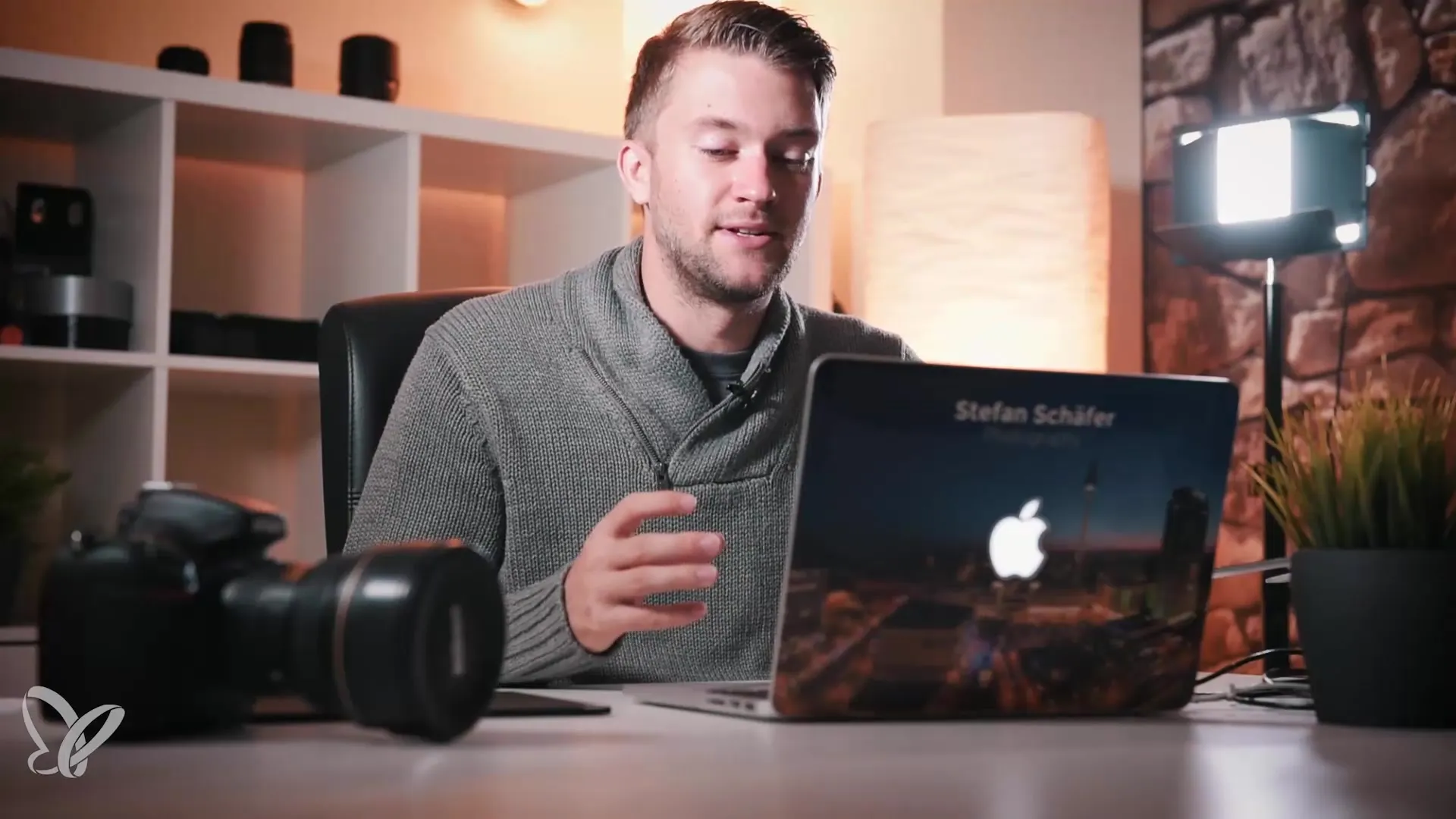
Étape 3: Réaliser des décalages de couleur
Commence maintenant à ajuster les valeurs de couleur. Déplace la tonalité du canal rouge vers la gauche pour créer un décalage vers le cyan. Cela donne à l'image une note fraîche et froide. Observe comment les couleurs de l'image réagissent pendant que tu fais glisser le curseur.
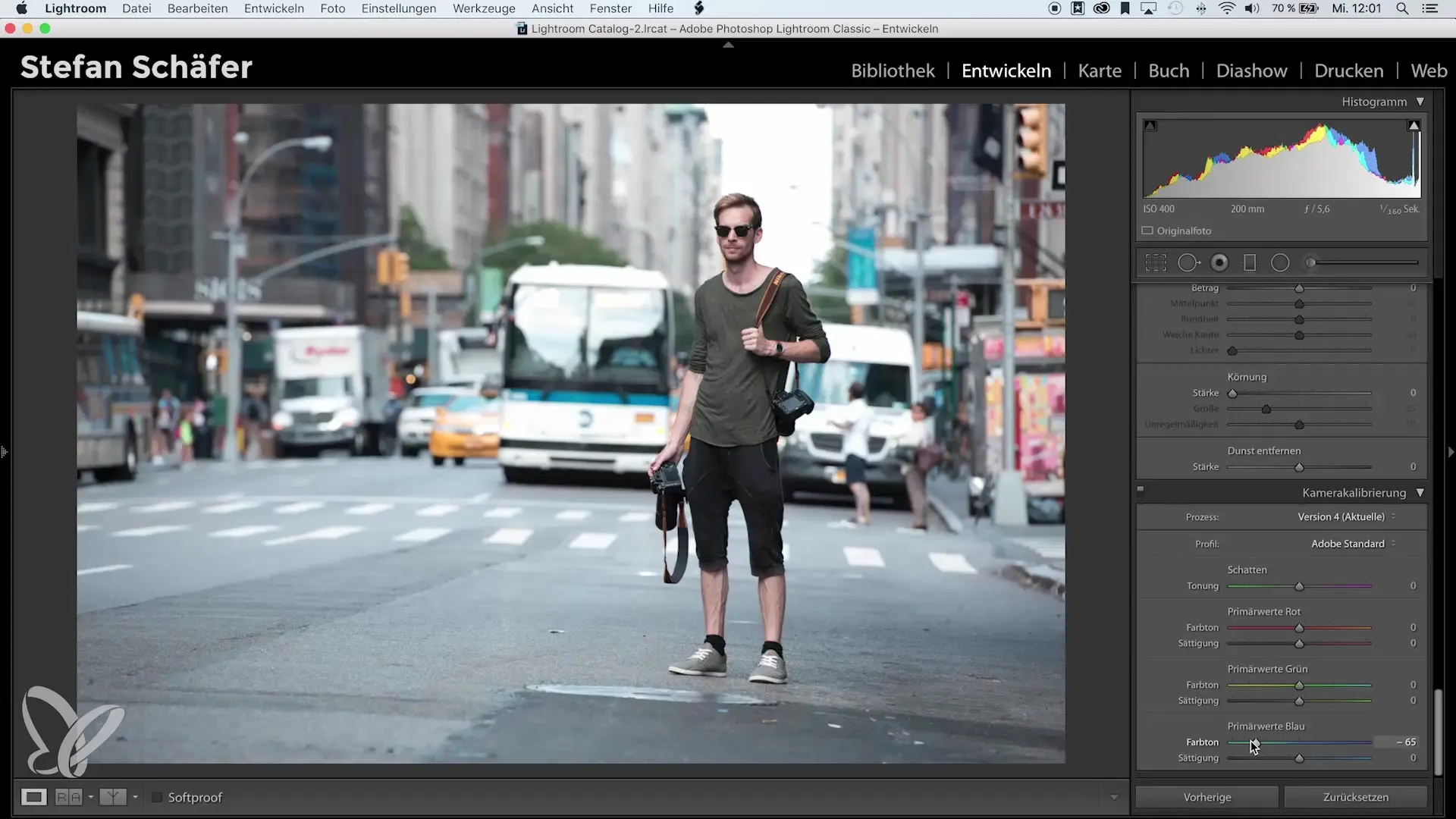
Étape 4: Ajuster le vert et le bleu
Rends-toi maintenant sur le canal vert et déplace la tonalité du vert vers la droite. Cela renforce les teintes bleues dans l'image. Tu peux aussi déplacer le canal rouge vers la droite pour intensifier les teintes orange. Assure-toi que les couleurs complémentaires orange et bleu s'harmonisent bien, ce qui élève l'humeur de l'image.
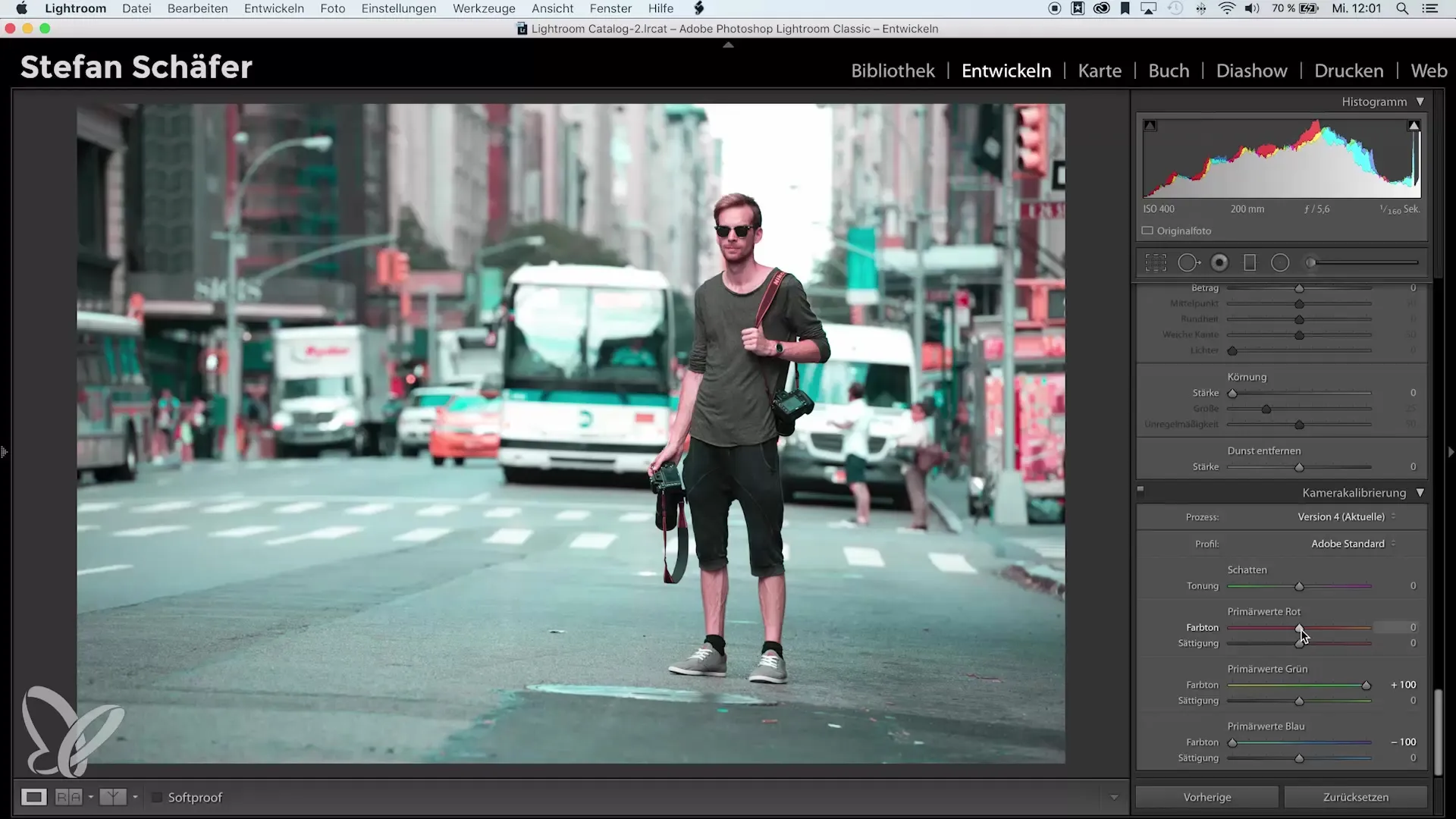
Étape 5: Ajuster la saturation des couleurs
La prochaine étape est l'ajustement de la saturation. Réduis la saturation des teintes bleues d'environ -20 pour diminuer la dominance du bleu. Si la saturation n'est pas correcte, l'image peut rapidement sembler surchargée. Selon l'ambiance, tu peux également apporter des ajustements aux autres couleurs.
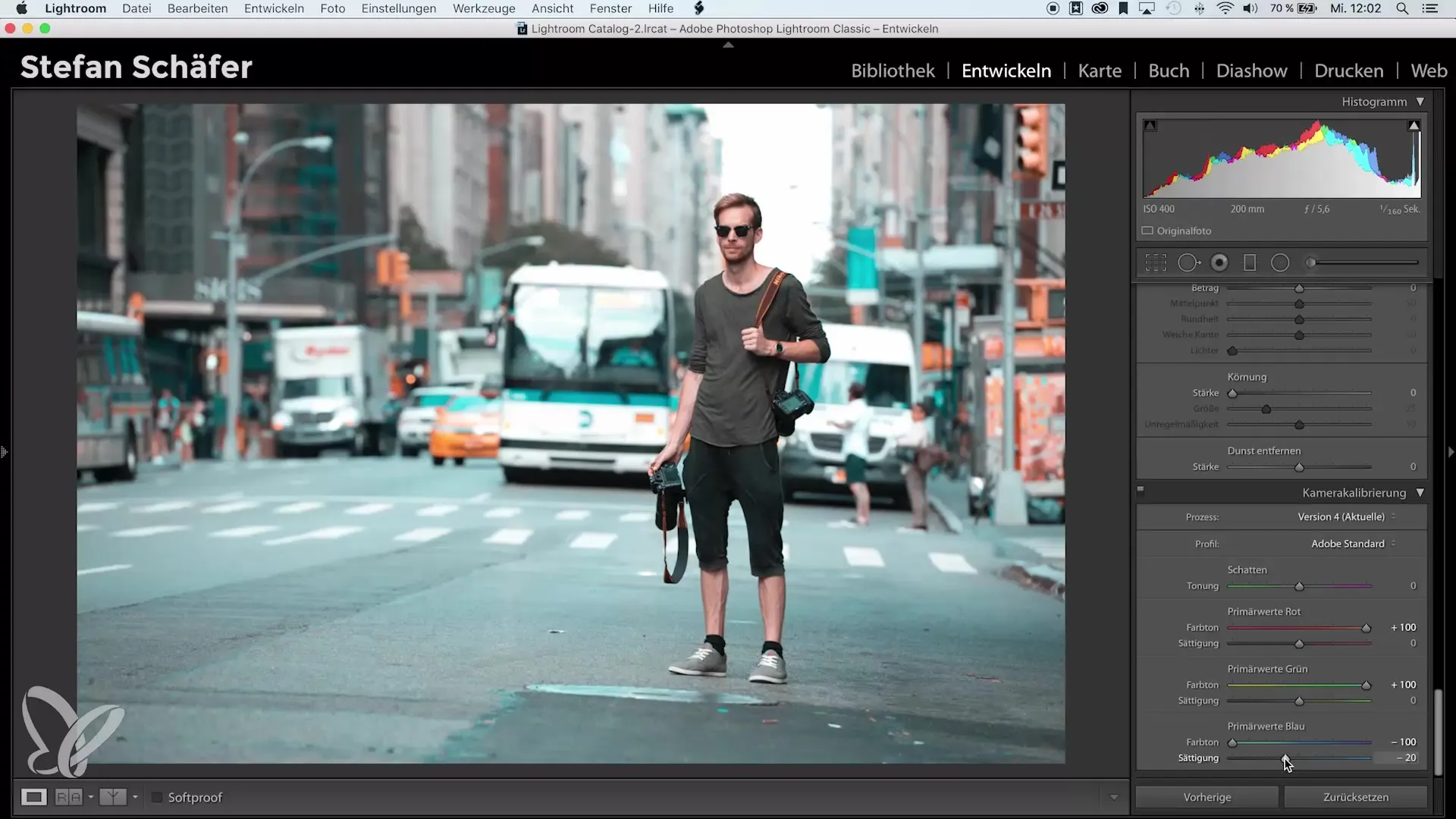
Étape 6: Utilisation du tableau HSL
Une fois les ajustements de base effectués, tu peux ouvrir le tableau HSL (Teinte, Saturation, Luminance). Ici, tu as un contrôle encore plus précis sur les différentes teintes. Par exemple, tu peux légèrement déplacer l'orange vers le jaune ou ajuster les teintes plus claires de bleu pour peaufiner encore l'image.
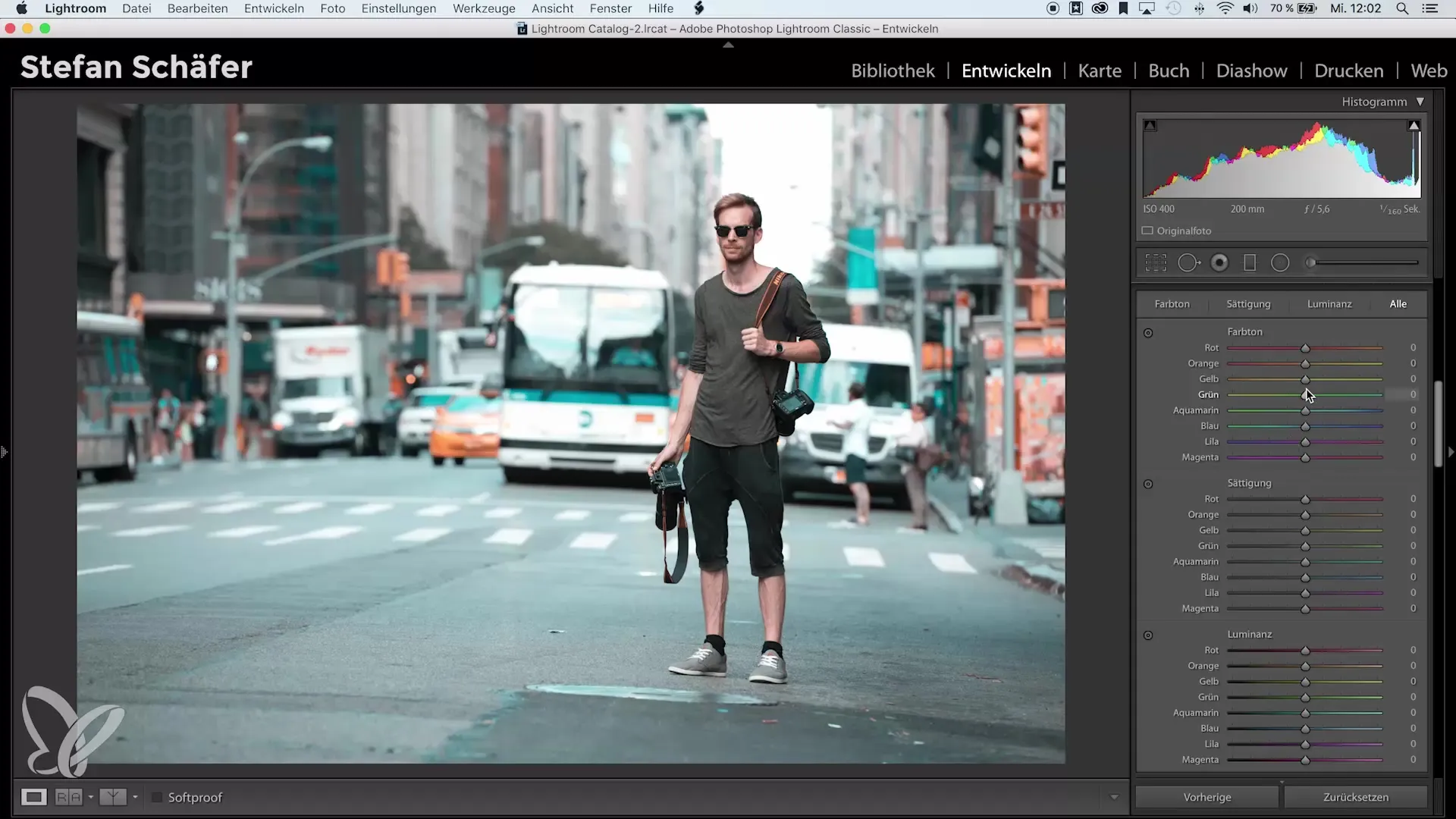
Étape 7: Courbe de tonalité pour l'effet mat
Pour créer un « effet mat », ouvre la courbe de tonalité. Lève légèrement les valeurs noires, abaisse les ombres et éclaire les lumières. Grâce à la courbe de tonalité, tu peux créer de superbes accents visuels et rendre l'image encore plus intéressante.
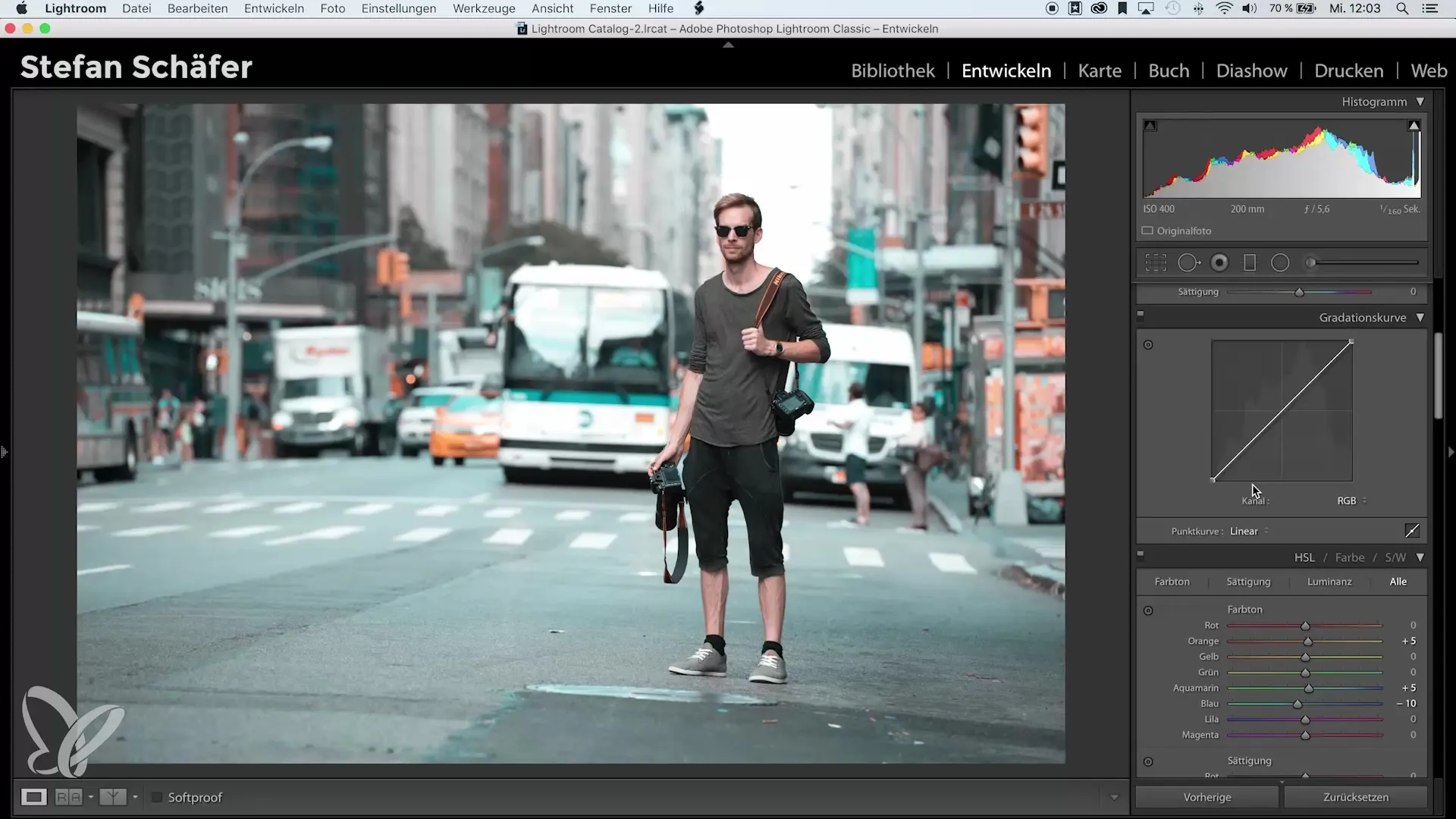
Étape 8: Sharpening et vignetage
Avant d'être satisfait du look final, affine l'image avec une valeur standard de 80. Utilise la touche Alt pour t'assurer que seules les bordures soient affinées. Pour finaliser l'image, ajoute une vignette. Régle la valeur sur environ -20 pour centrer l'accent sur le sujet principal.
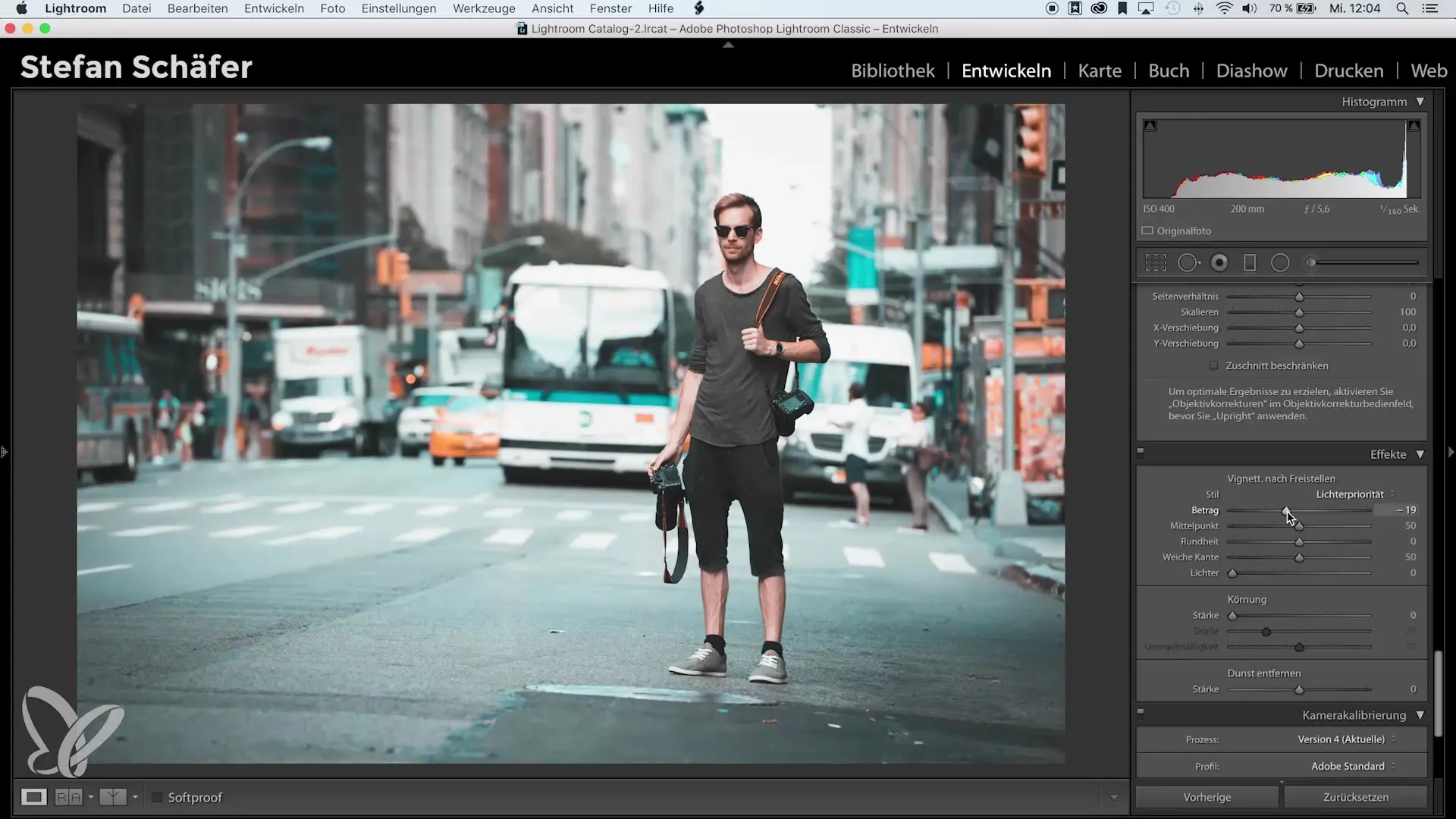
Étape 9: Comparaison avant-après
Regarde ton image dans une comparaison avant-après. Vérifie si le look correspond à tes attentes. Une image sans traitement spécial peut souvent sembler beaucoup moins impressionnante qu'une avec le nouveau look créé.
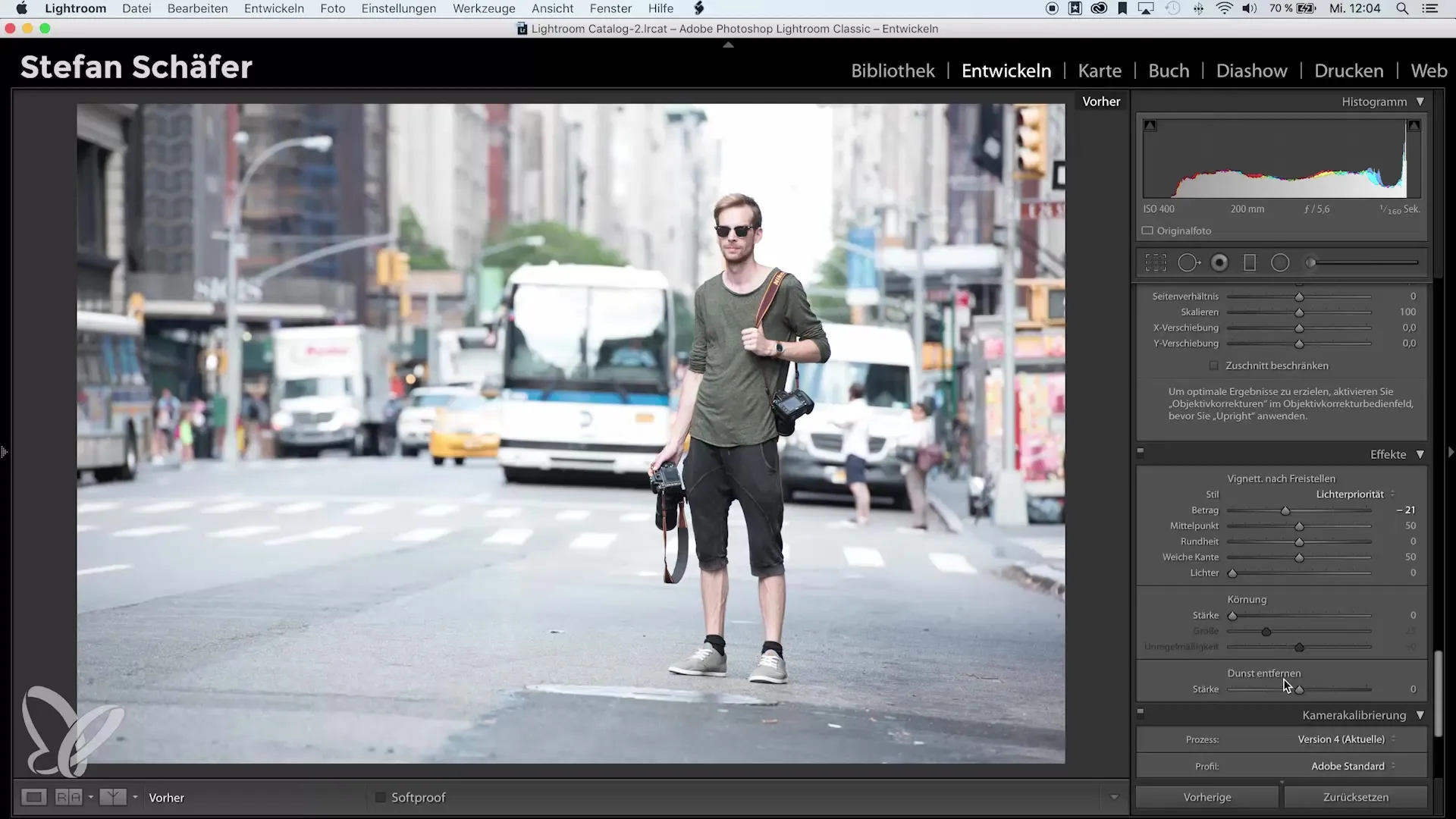
Résumé - Calibration de l'appareil photo dans Lightroom : Comment créer des looks impressionnants
En résumé, tu peux créer un look distinctif avec les bons réglages de calibration de l'appareil photo, des ajustements de saturation et de luminosité, ainsi que l'utilisation des courbes de tonalité. Utilise ce guide pour travailler de manière créative avec tes images et trouver ton style personnel.
Questions fréquentes
Qu'est-ce que la calibration de l'appareil photo dans Lightroom ?La calibration de l'appareil photo te permet d'ajuster les valeurs de couleur pour les canaux dans Lightroom afin d'optimiser le look de ton image.
Comment puis-je changer les teintes ?Tu peux ajuster les valeurs de couleur dans la calibration de l'appareil photo et le tableau HSL pour personnaliser les teintes.
Qu'est-ce que l'effet mat ?L'effet mat est obtenu en élevant les valeurs noires dans la courbe de tonalité et en réduisant les lumières.


